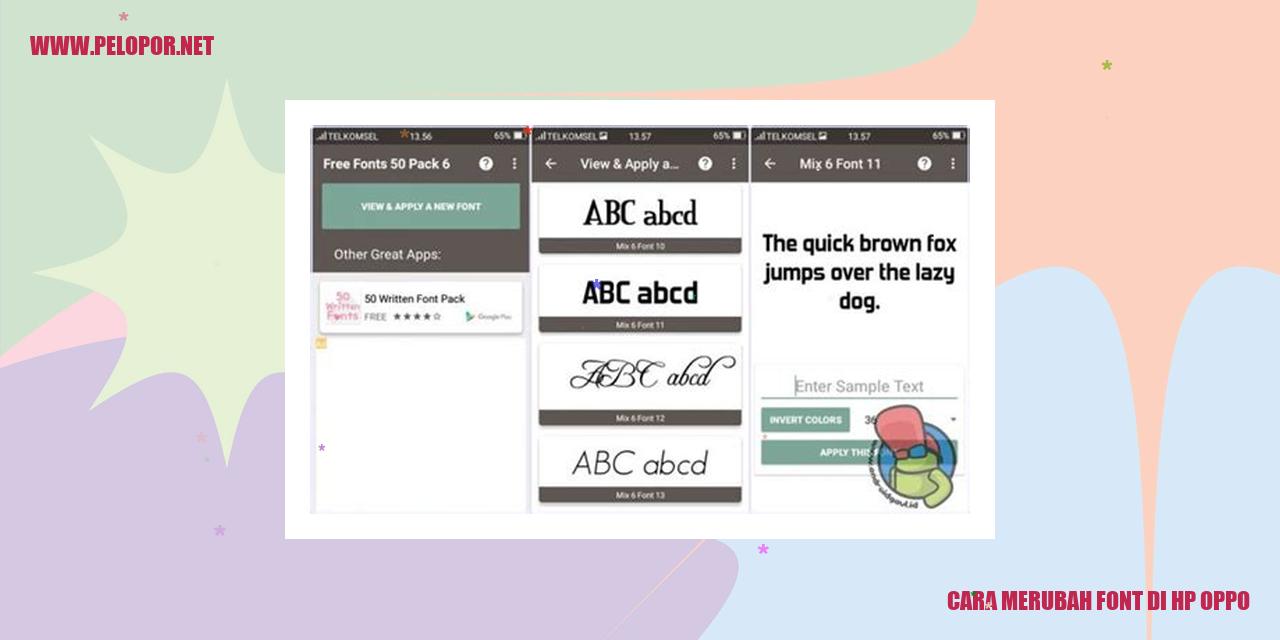Cara Membagikan Wifi di HP Oppo

Panduan Membagikan Koneksi Wi-Fi dari Hp Oppo
Materi Lengkap: Cara Membagikan Wi-Fi dari Hp Oppo
Memanfaatkan Fitur Hotspot
Salah satu cara praktis untuk membagikan koneksi internet dari Hp Oppo adalah dengan menggunakan fitur Hotspot. Anda bisa mengaktifkan fitur ini pada Hp Oppo untuk berbagi koneksi internet melalui jaringan Wi-Fi dengan perangkat lain, seperti laptop, tablet, atau ponsel cerdas lainnya.
Menyesuaikan Nama dan Kata Sandi Hotspot
Setelah fitur Hotspot diaktifkan pada Hp Oppo, Anda dapat mengubah pengaturan mengenai nama dan kata sandi hotspot. Nama hotspot merujuk pada identitas jaringan yang terlihat oleh perangkat lain saat mencari sinyal Wi-Fi, sedangkan kata sandi hotspot digunakan sebagai keamanan untuk akses ke jaringan Wi-Fi yang akan Anda bagikan. Pastikan Anda menggunakan kata sandi yang kuat untuk melindungi koneksi Wi-Fi Anda.
Mengontrol Jumlah Pengguna yang Terhubung
Anda juga bisa mengontrol jumlah pengguna yang dapat terhubung ke hotspot dari Hp Oppo. Melalui pengaturan Hotspot, Anda dapat membatasi jumlah pengguna yang dapat terhubung secara bersamaan. Hal ini dapat membantu menjaga kecepatan koneksi internet pada hotspot tetap stabil dan mencegah penggunaan berlebihan yang bisa mempengaruhi pengalaman pengguna lainnya.
Mengaktifkan atau Menonaktifkan Fitur Hotspot
Terakhir, Anda dapat mengaktifkan atau menonaktifkan fitur hotspot pada Hp Oppo sesuai dengan kebutuhan Anda. Anda dapat menghidupkan hotspot saat membutuhkan koneksi internet yang dibagikan dengan perangkat lain dan mematikan fitur ini ketika tidak lagi diperlukan. Langkah ini membantu menghemat daya baterai Hp Oppo serta menjaga keamanan jaringan hotspot Anda.
Panduan Mengaktifkan Fitur Hotspot di Hp Oppo
Cara Mengaktifkan Fitur Hotspot di Hp Oppo
Langkah 1: Membuka Pengaturan di Hp Oppo
Salah satu fitur yang bisa dimanfaatkan dari hp Oppo adalah hotspot. Untuk mengaktifkan fitur ini, langkah pertama yang harus dilakukan adalah membuka pengaturan pada hp Oppo. Cari dan pilih menu “Jaringan dan Internet” pada pengaturan hp Oppo Anda.
Langkah 2: Memilih “Hotspot dan Tethering”
Setelah masuk ke menu “Jaringan dan Internet” pada pengaturan hp Oppo, carilah dan ketuk menu “Hotspot dan Tethering”. Pada menu ini terdapat berbagai opsi terkait peningkatan jaringan, dan salah satunya adalah fitur hotspot.
Langkah 3: Mengaktifkan “Hotspot Wi-Fi Portabel”
Setelah masuk ke menu “Hotspot dan Tethering”, Anda akan menemukan opsi “Hotspot Wi-Fi Portabel”. Untuk mengaktifkan fitur hotspot di hp Oppo Anda, cukup aktifkan tombol toggle atau centang kotak yang terletak di sebelah opsi ini. Setelah itu, hp Oppo Anda akan berubah menjadi hotspot yang siap untuk digunakan.
Dengan mengikuti langkah-langkah di atas, sekarang Anda dapat menggunakan fitur hotspot di hp Oppo dengan mudah. Pastikan Anda memiliki paket data yang mencukupi untuk membagikan koneksi internet Anda kepada perangkat lain melalui hotspot ini. Jadi, tak perlu khawatir kehabisan koneksi saat Anda sedang dalam perjalanan atau tidak memiliki akses Wi-Fi di sekitar Anda. Dengan fitur hotspot di hp Oppo, Anda dapat tetap terhubung dengan mudah dan nyaman!
Panduan Mudah Mengatur Nama dan Kata Sandi Hotspot di Hp Oppo
Read more:
- Cara Kunci 4G Oppo A5s: Solusi Praktis untuk Mengaktifkan Jaringan 4G
- Cara Mematikan HP Oppo A57 Tanpa Tombol Power
- Cara Edit Video di HP Oppo A37
Mengaktifkan Fitur Hotspot
Mungkin Anda bertanya-tanya bagaimana cara mengatur nama dan kata sandi hotspot di Hp Oppo yang sedang Anda gunakan. Jangan khawatir, langkah-langkah berikut ini akan memandu Anda secara detail.
Melalui Menu Pengaturan
Langkah pertama yang perlu Anda lakukan adalah membuka menu pengaturan pada Hp Oppo Anda. Cari dan buka fitur hotspot yang biasanya tersedia pada bagian jaringan atau koneksi.
Menyesuaikan Nama Hotspot
Selanjutnya, carilah bagian yang berkaitan dengan pengaturan nama hotspot. Ketuk opsi “Nama Hotspot” untuk memasuki pengaturan yang sesuai.
Mengekspresikan Nama Hotspot Anda
Sekarang, saatnya Anda menentukan nama hotspot yang ingin Anda gunakan. Pilihlah sebuah nama yang unik, mudah diingat, dan memudahkan pengguna lain untuk mengidentifikasi jaringan Wi-Fi Anda.
Mengatur Kata Sandi Hotspot
Setelah mengatur nama hotspot, kembali ke halaman pengaturan hotspot dan cari opsi yang berkaitan dengan pengaturan kata sandi. Ketuk opsi ini untuk memasuki pengaturan yang sesuai.
Membuat Kata Sandi yang Aman
Pada langkah terakhir ini, Anda perlu membuat kata sandi hotspot dengan kombinasi karakter yang kuat namun tetap mudah diingat oleh Anda. Pastikan kata sandi yang Anda buat sulit ditebak oleh orang lain untuk menjaga keamanan jaringan Wi-Fi Anda.
Dengan mengikuti panduan di atas, sekarang Anda dapat dengan mudah mengatur nama dan kata sandi hotspot di Hp Oppo sesuai dengan preferensi Anda sendiri. Jangan lupa untuk mencatat kata sandi yang Anda buat agar memudahkan perangkat lain untuk terhubung ke hotspot Anda dengan lancar.
Mengatur Jumlah Pengguna yang Terhubung di Hotspot di Ponsel Oppo
Melalui Fitur Hotspot, Sentuh “Pengaturan Hotspot Wi-Fi”
Untuk mengatur jumlah pengguna yang terhubung di hotspot pada ponsel Oppo Anda, langkah pertama adalah buka menu pengaturan dan cari pilihan “Pengaturan Hotspot Wi-Fi”. Pada beberapa perangkat Oppo, Anda bisa langsung temukan pilihan ini di menu pengaturan utama, sementara pada perangkat lain, mungkin perlu menggunakan panel notifikasi untuk menemukannya.
Cari dan Sentuh Pilihan “Maksimal Pengguna”
Setelah Anda membuka menu “Pengaturan Hotspot Wi-Fi”, gulir ke bawah hingga menemukan pilihan “Maksimal Pengguna”. Sentuh pilihan ini untuk mengakses pengaturan jumlah pengguna yang terhubung ke hotspot Anda.
Pilih Jumlah Pengguna yang Diinginkan
Jika Anda telah membuka pilihan “Maksimal Pengguna”, maka akan diberikan opsi untuk memilih jumlah pengguna yang ingin terhubung ke hotspot Anda. Fitur ini memberikan kemudahan dalam mengatur batasan sesuai kebutuhan. Pilihlah jumlah pengguna yang diinginkan sesuai preferensi dan situasi yang ada.
Simpan Pengaturan yang Telah Dilakukan
Setelah Anda memilih jumlah pengguna yang diinginkan, pastikan untuk menyimpan pengaturan yang telah dilakukan. Ini sangat penting agar pengaturan jumlah pengguna tetap berlaku saat menggunakan fungsi hotspot di ponsel Oppo Anda. Tekan tombol “Simpan” atau sejenisnya untuk mengonfirmasi pengaturan Anda.
Bagaimana Cara Mengaktifkan atau Menonaktifkan Hotspot di Hp Oppo
Bagaimana Cara Mengaktifkan atau Menonaktifkan Hotspot di Hp Oppo
Langkah Aktivasi Hotspot di Hp Oppo: Tap pada “Aktifkan Hotspot Wi-Fi”
Jika Anda ingin menggunakan fitur hotspot di Hp Oppo Anda, pertama-tama buka menu “Pengaturan” di perangkat Anda. Cari opsi “Hotspot” atau “Hotspot Wi-Fi” dalam menu pengaturan tersebut. Setelah menemukan opsi tersebut, tap pada pilihannya yang bertuliskan “Aktifkan Hotspot Wi-Fi” untuk mengaktifkan fitur hotspot.
Tunggu Hingga Hotspot Wi-Fi Teraktivasi
Setelah mengaktifkan fitur hotspot di Hp Oppo Anda, tunggu beberapa waktu sampai hotspot Wi-Fi teraktivasi. Waktu ini akan berbeda-beda tergantung pada kecepatan serta kinerja Hp Oppo Anda. Biasanya, prosesnya hanya membutuhkan beberapa detik hingga beberapa menit.
Langkah Menonaktifkan Hotspot: Tap pada “Nonaktifkan Hotspot Wi-Fi”
Apabila Anda ingin mematikan hotspot di Hp Oppo, caranya cukup mudah. Kembali ke menu “Pengaturan” dan temukan opsi “Hotspot” atau “Hotspot Wi-Fi”. Ketika sudah menemukannya, tap pada opsi bertuliskan “Nonaktifkan Hotspot Wi-Fi” untuk mematikan fitur hotspot.
Hotspot Wi-Fi Telah Dinonaktifkan
Setelah mematikan fitur hotspot di Hp Oppo, hotspot Wi-Fi sudah tidak aktif dan tidak dapat digunakan oleh perangkat lain. Sangat penting untuk mematikan hotspot ketika tidak digunakan agar tidak mengurangi daya baterai Hp Oppo Anda sebaiknya.
Pertanyaan-pertanyaan yang Sering Diajukan tentang Membagikan Wifi di Hp Oppo
Apakah Semua Hp Oppo Dapat Menggunakan Fitur Hotspot?
Ya, umumnya semua Hp Oppo mendukung fitur hotspot. Fitur ini memungkinkan Anda untuk membagikan koneksi internet ponsel Anda ke perangkat lain melalui koneksi wifi.
Bagaimana Cara Membagikan Wifi di Hp Oppo ke Perangkat Lain?
Untuk membagikan wifi di Hp Oppo, ikuti langkah-langkah berikut:
1. Buka menu “Pengaturan” di Hp Oppo Anda.
2. Cari opsi “Hotspot dan Tethering”, kemudian pilih “Hotspot Wi-Fi”.
3. Aktifkan opsi “Hotspot Wi-Fi”.
4. Tentukan nama hotspot (SSID) dan kata sandi sesuai keinginan Anda.
5. Simpan pengaturan dengan menekan tombol “Simpan” atau “Terapkan”.
Setelah itu, perangkat lain dapat terhubung ke hotspot Hp Oppo Anda dengan menggunakan nama dan kata sandi yang telah Anda tentukan sebelumnya.
Berapa Banyak Pengguna yang Bisa Terhubung ke Hotspot Hp Oppo?
Jumlah maksimum pengguna yang dapat terhubung ke hotspot Hp Oppo tergantung pada model dan spesifikasi ponsel Anda. Umumnya, jumlah pengguna yang dapat terhubung berkisar antara 8 hingga 10 perangkat.
Apakah Nama Hotspot dan Kata Sandi Hotspot di Hp Oppo Dapat Diubah?
Tentu, Anda dapat mengubah nama hotspot (SSID) dan kata sandi hotspot di Hp Oppo. Caranya adalah sebagai berikut:
1. Buka menu “Pengaturan” di Hp Oppo Anda.
2. Cari opsi “Hotspot dan Tethering”, kemudian pilih “Hotspot Wi-Fi”.
3. Tekan tombol ‘Edit’ atau ‘Ubah’ yang terkait dengan nama hotspot atau kata sandi.
4. Ubah nama hotspot atau kata sandi sesuai keinginan Anda.
5. Simpan perubahan dengan menekan tombol “Simpan” atau “Terapkan”.
Setelah itu, nama hotspot dan kata sandi hotspot di Hp Oppo Anda akan berubah sesuai dengan pengaturan yang Anda lakukan sebelumnya.
Apakah Menggunakan Fitur Hotspot di Hp Oppo Akan Menguras Baterai Lebih Cepat?
Ya, menggunakan fitur hotspot di Hp Oppo dapat menyebabkan baterai cepat habis. Hal ini disebabkan oleh penggunaan daya yang lebih besar saat membagikan koneksi internet melalui wifi. Oleh karena itu, disarankan untuk menggunakan fitur hotspot dengan bijak dan menghubungkan ponsel ke sumber daya listrik jika memungkinkan.
Apa yang Harus Dilakukan Jika Tidak Dapat Menggunakan Fitur Hotspot di Hp Oppo?
Jika Anda mengalami kesulitan dalam menggunakan fitur hotspot di Hp Oppo, Anda dapat mencoba solusi berikut:
1. Pastikan bahwa fitur hotspot telah diaktifkan pada Hp Oppo Anda.
2. Periksa koneksi data atau internet Anda untuk memastikan tidak ada masalah.
3. Restart Hp Oppo Anda dan coba kembali menggunakan fitur hotspot.
4. Jika masalah masih berlanjut, perbarui sistem operasi Hp Oppo Anda ke versi terbaru atau hubungi layanan pelanggan Oppo untuk bantuan lebih lanjut.
Apakah Terdapat Batasan Penggunaan Fitur Hotspot di Hp Oppo?
Ya, terdapat beberapa batasan penggunaan fitur hotspot di Hp Oppo, antara lain:
1. Penggunaan fitur hotspot dapat mempengaruhi daya baterai Hp Oppo.
2. Hanya sejumlah tertentu perangkat yang dapat terhubung ke hotspot sesuai dengan spesifikasi ponsel Anda.
3. Kecepatan internet melalui hotspot dapat dipengaruhi oleh kualitas sinyal dan kekuatan penerimaan wifi.
4. Operator seluler Anda mungkin memberlakukan batasan kuota data saat menggunakan fitur hotspot.
5. Fitur hotspot dapat mati secara otomatis jika tidak digunakan untuk menghemat daya baterai.
Pastikan untuk memahami dan memperhatikan batasan-batasan ini saat menggunakan fitur hotspot di Hp Oppo Anda.
Cara Membagikan Wifi Di Hp Oppo
-
Dipublish : 21 Oktober 2023
-
Diupdate :
- Penulis : Farida